Бывает, утром уже обулся, чтобы бежать на работу, а на моих Apple Watch осталось 30% батареи. И надо что-то решать.
Раньше брал кабель с собой или ждал, когда они зарядятся. Потом провёл эксперимент и понял, что можно отключать всегда работающий дисплей: без него часы точно проживут до вечера даже на одной третьей цикла.
Обычно отключается так: Настройки > Экран и яркость > Всегда вкл. > Переключить тумблер.
Но есть проблема. В течение дня функция то нужна, то нет. Хочется иметь гибкость. А на маленьком экранчике копаться во всех этих пунктах отнимает до раздражения много времени.
Прикинул, подумал и сделал с помощью Команд одну-единственную кнопку, которая есть и на домашнем экране iPhone, и на часах. Нажал – экран работает, нажал опять – выключился, экономит энергию.
Главное, что качать ничего не нужно, писать формулы тоже. Просто следуйте моим шагам в видео выше или в иллюстрациях ниже, и у вас всё получится.
👉 В каких часах есть функция:
Apple Watch Series 5
Apple Watch Series 6
Apple Watch Series 7
Вам нужны только iPhone и 2 минуты времени
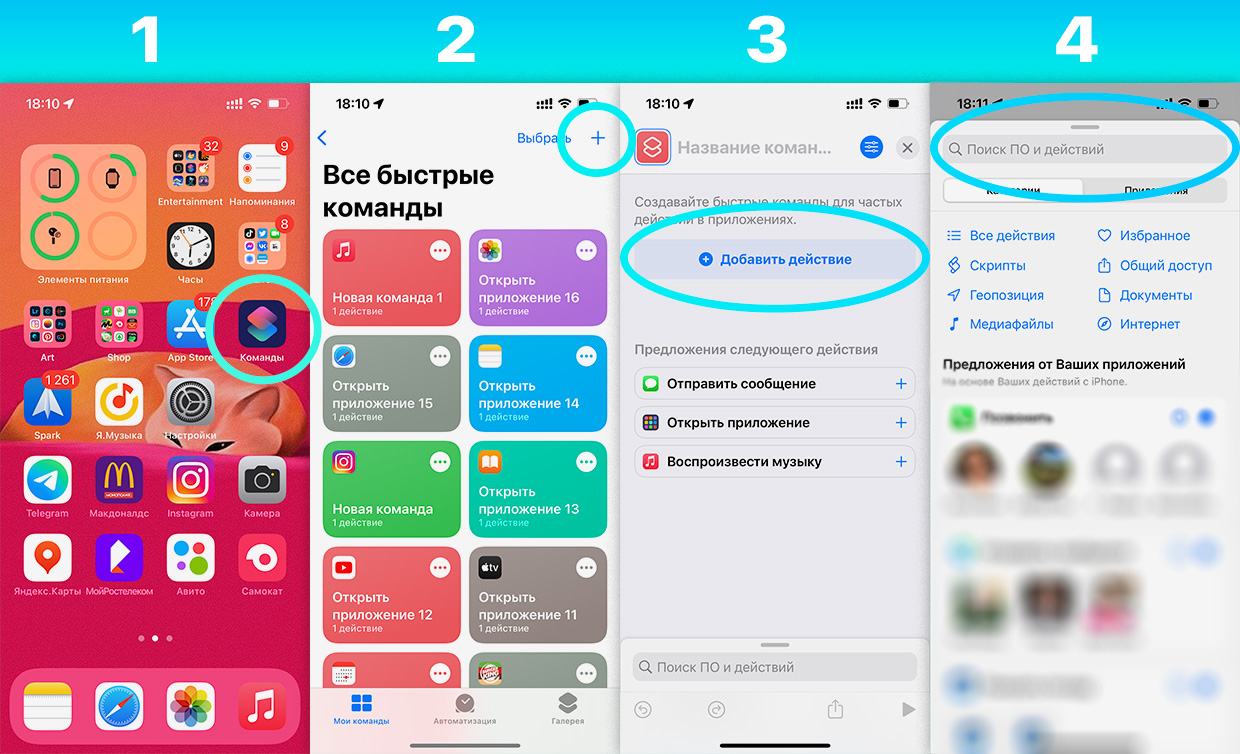
1. Откройте Команды
2. Нажмите синий +
3. Нажмите + Добавить действие
4. В строке поиска напишите Apple Watch
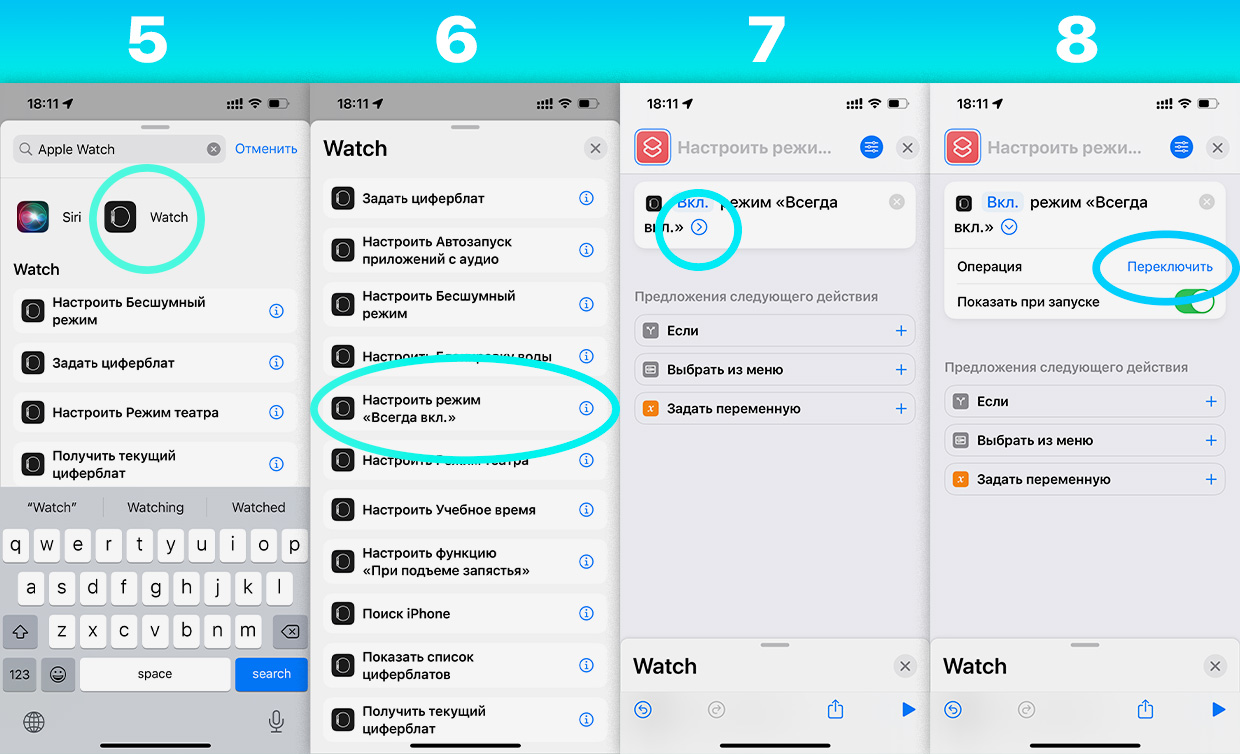
5. Нажмите на иконку Watch
6. Выберите пункт Настроить режим «Всегда вкл.»
7. Нажмите на синюю стрелку в круге
8. Нажмите на синее Переключить справа от слово Операция
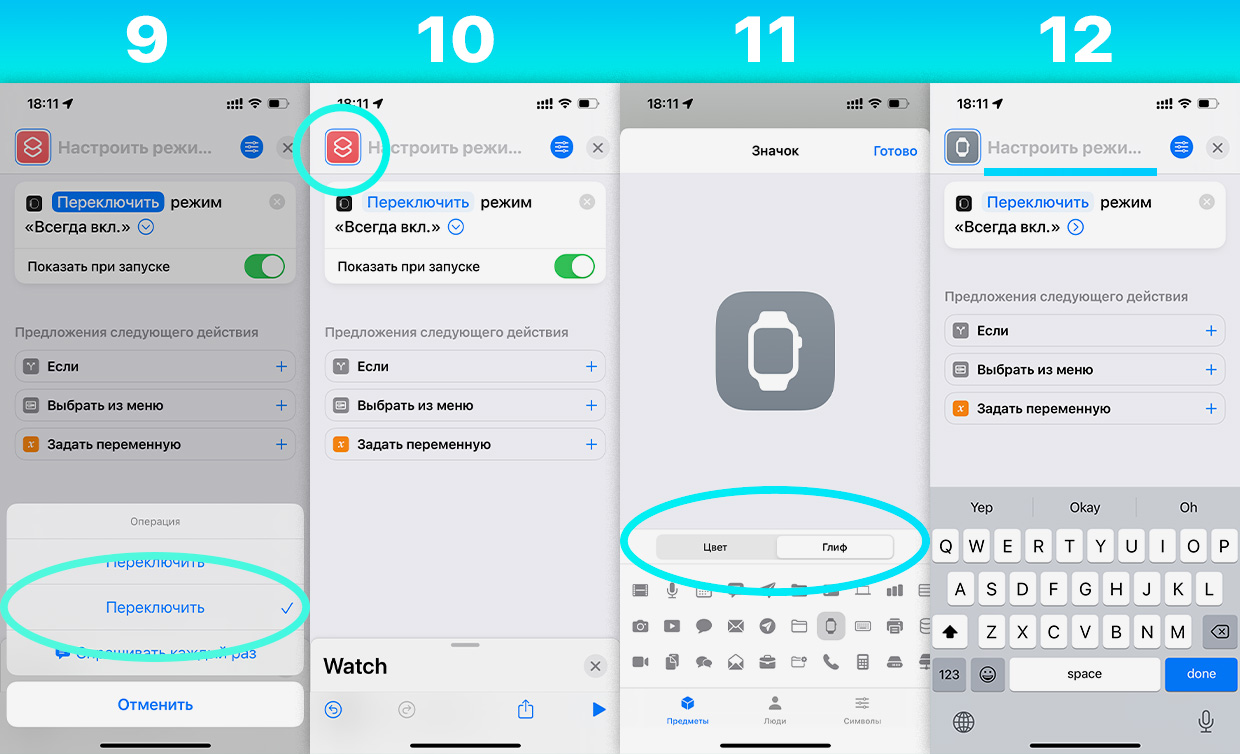
9. Сейчас выбрано первое Переключить. Выберите второе
10. Нажмите на иконку в верхнем левом углу
11. Настройте цвет и символ для отображения на домашнем экране. Нажмите Готово
12. Введите название действия справа от иконки. Например, «Экран часов»
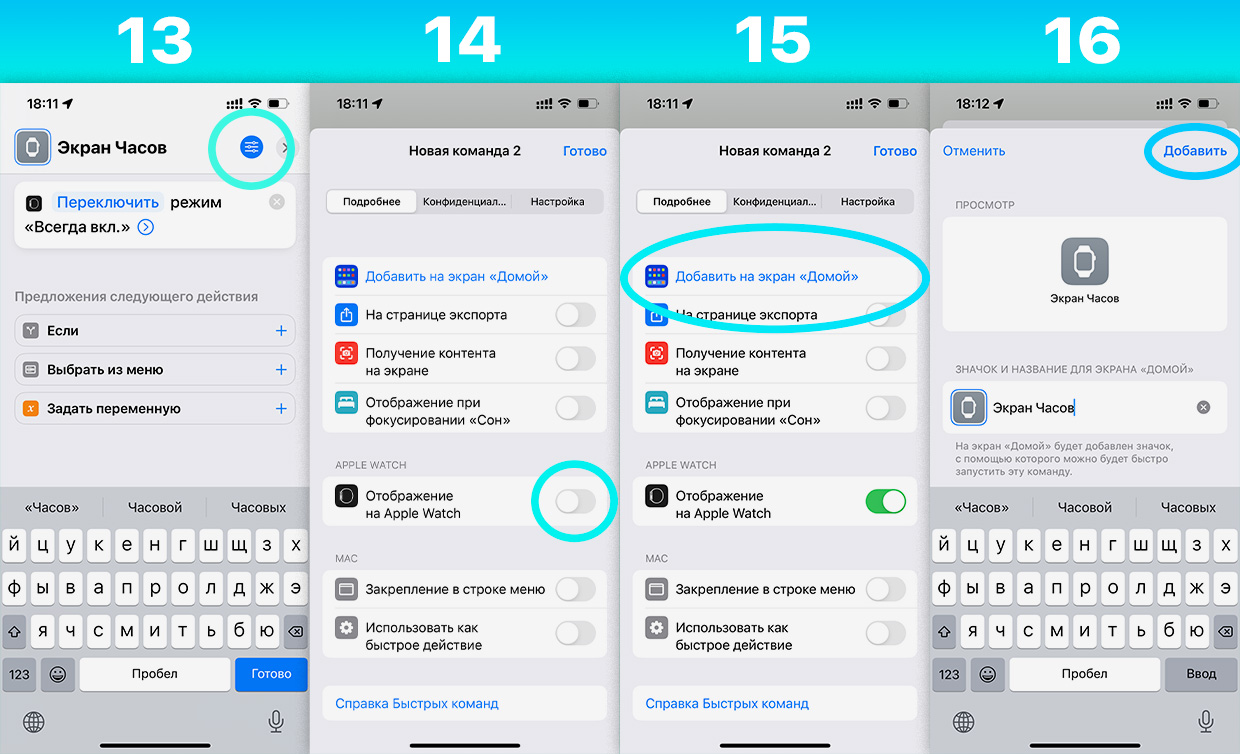
13. Нажмите на синий круг с тремя ползунками
14. Отображение на Apple Watch ВКЛ
15. Нажмите на Добавить на экран «Домой»
16. Вас могут снова попросить ввести название действия. Именно эти слова будут на вашем домашнем экране. Нажмите Готово.
Вот и всё!
Как пользоваться кнопкой
На iPhone откройте домашний экран и найдите символ с названием, которые вы только что сделали. После нажатия появится пуш-уведомление о том, что задача выполнена.
На Apple Watch откройте приложение Команды, найдите карточку с названием, которое вы только что ввели. Появится карточка с информацией о совершённом действие, можете её просто свернуть.
Как заблокировать любое приложение с помощью Face ID и Touch ID на iPhone
Менять иконки на iOS проще, чем кажется. Нужны только приложение Команды и всего минута времени
Как найти любимые песни в Apple Music за весь 2021 год




 (22 голосов, общий рейтинг: 4.50 из 5)
(22 голосов, общий рейтинг: 4.50 из 5)







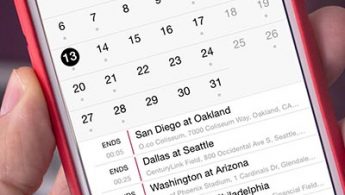
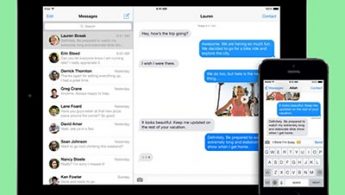
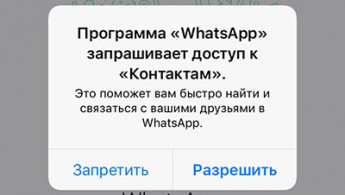

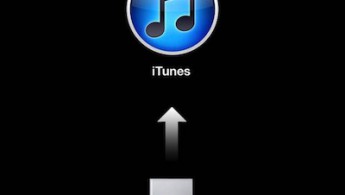
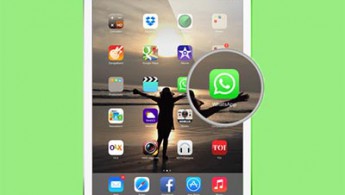
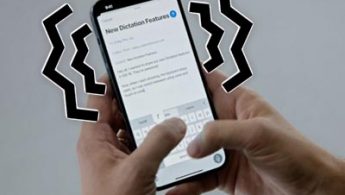

27 комментариев
Форум →